Android'de GIF'leri Kilit Ekranı Duvar Kağıdı Olarak Ayarlama
Çeşitli / / February 15, 2022
Hakkında konuşmak ana ekran özelleştirmesi ve hemen ortaya çıkan pek çok fikir var - ister şık bir takvim widget'ı, güzel bir canlı duvar kağıdı veya simgelerin görünüşü. Ne yazık ki, bu kişiselleştirme düzeyi, mütevazı kilit ekranında nadiren bulunur.

Çoğumuz için kilit ekranı sadece basit bir saat ve tabii ki zorunlu kilit deseni. Ve bu kilit ekranına biraz dikkat etmemizin zamanı geldi. Yeni başlayanlar için, Android'de kilit ekranı duvar kağıdı olarak harika bir GIF koymaya ne dersiniz?
Böylece, telefonunuzu her açtığınızda, Mario gibi sıçrayarak ya da Harry Potter'ın Şahgaga ile uçtuğu gibi çılgın bir şey tarafından karşılanırsınız.
Bu yazıda, bunu başarmanıza izin veren iki uygulamayı keşfedeceğiz. Biri kilit ekranında bir dizi GIF ayarlamanıza izin verirken, ikincisi bir adım daha yükseğe çıkıyor ve özelleştirmeyi T harfine göre yeniden tanımlıyor.
Öyleyse, daha fazla gecikmeden, başlayalım.
Ayrıca Bkz.: Android'inizin duvar kağıdı olarak çekici GIF'ler nasıl elde edilir1. Yakınlaştır GIF Kilit Ekranı
Listemizde ilk sırada Yakınlaştır GIF Kilit Ekranı. Android Play Store'da 4.4 olarak derecelendirildi, hem GIF'leri hem de videoları kilit ekranı arka planı olarak ayarlamanıza izin veriyor. Önceden yüklenmiş GIF'lerin payına sahip olmasına rağmen, kilit ekranı duvar kağıdı olarak kendi GIF veya video seçiminizi de yapabilirsiniz.

Bu uygulamayla ilgili en iyi şey, kilit ekranınızı maksimum düzeyde özelleştirmenize olanak tanıyan harika bir dizi ayar içermesidir.
Ekran zaman aşımını ayarlamaktan nasıl görüntülenmesini istediğinize kadar - hemen hemen her şeye elinizi uzatırsınız.

Bir GIF'i kilit ekranı duvar kağıdınız olarak ayarlamak için ana sayfadaki GIF ayar simgesine gidin ve GIF'lerinizi seçin. Ancak diğer uygulamalardan farklı olarak Zoop, dosya seçimi için biraz farklı bir yaklaşıma sahiptir. Dosya üzerinde bir kontrol, dosyanın değil seçili ve tam tersi.


Dosyalar seçildikten (seçildikten) sonra, ana sayfa düğmesine dokunun ve cihazınızı kilitleyin. Sihri görmek için güç düğmesine tekrar basın.


Kendi GIF'lerinizi eklemek için sağ alt taraftaki Artı simgesine dokunmanız ve Galeri'den seçim yapmanız yeterlidir.
Daha fazla gör: Android ve iPhone Kilit Ekranından Hassas İçeriği Gizleme2. GIF Kilit Ekranı Ayarı
Zoop tasarımı açısından size kayıp bir köpek yavrusu gibi görünüyorsa, bir sonraki en iyi seçeneğiniz GIF Kilit Ekranı Ayarı uygulama. Zoop'a göre birkaç avantajı var. Yeni başlayanlar için uygulama, duvar kağıdınız için hızı ve ölçeklendirme seçeneklerini seçmenize olanak tanır.

Ancak, önceden yüklenmiş GIF'lerle gelmiyor. Zoop'u daha önce kullandıysanız, GIF LockScreen uygulamasını yönetmek kolay olacaktır.

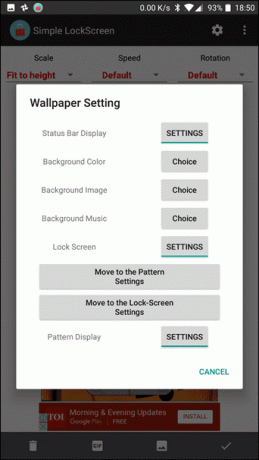
Bir GIF'i duvar kağıdı olarak ayarlamak için tek yapmanız gereken alttaki GIF düğmesine dokunmak, üstten uygun seçenekler - Genişliğe sığdır, Tam Ekran, vb. - ve ekrandaki küçük onay simgesine dokunun. alt. Basit, bakın.
Durum çubuğu ekranı, kilit ekranı ayarları veya ölçeklendirme seçenekleri gibi ayarlar menüsünde keşfedebileceğiniz birkaç başka ayar daha vardır.
Bu bir Sargı!
hakkında endişeleniyorsan pil ömrü, o zaman gerçekten de bu uygulamalar paylarını tüketecek, ancak önemli bir kayıp görmedim OnePlus5. Peki, ana ekranınızı kişiselleştirmek için bu harika yolu kullanır mısınız? Aşağıdaki yorumlarda bize bir veya iki satır bırakın.
Sonrakine Bak: Nova Launcher'ı Unutamamın 9 Nedeni
Son güncelleme 03 Şubat 2022
Yukarıdaki makale, Guiding Tech'i desteklemeye yardımcı olan bağlı kuruluş bağlantıları içerebilir. Ancak, editoryal bütünlüğümüzü etkilemez. İçerik tarafsız ve özgün kalır.

Tarafından yazılmıştır
Namrata, ürünler ve gadget'lar hakkında yazmayı sever. 2017'den beri Guiding Tech için çalışıyor ve yazma özellikleri, nasıl yapılır, satın alma kılavuzları ve açıklayıcılar konusunda yaklaşık üç yıllık deneyime sahip. Daha önce TCS'de BT Analisti olarak çalıştı, ancak aradığını başka bir yerde buldu.



